Enhavtabelo
Kompara teksto en du kolumnoj en Excel estas grava tasko en nia ĉiutaga vivo, precipe kiam ni devas trovi ion, kio komparas al la donita teksto. En ĉi tiu artikolo, mi koncentriĝos pri la sep fruktodonaj manieroj kompari tekston en du kolumnoj en Excel , kun koncernaj ekzemploj.
Elŝutu Praktikan Laborlibron
Vi povas elŝuti la sekvan Excel-libron por pli bone kompreni kaj ekzerci ĝin mem.
Komparu Tekston en Du Kolumnoj.xlsx
7 Prakaj Manieroj Kompari Tekston en Du Kolumnoj en Excel
Ĉi tiu artikolo montros al vi kiel kompari tekston en du kolumnoj en Excel uzante la aritmetikan formulon, kombinante la SE kaj COUNTIF funkcioj, kondiĉa formatado, la VLOOKUP funkcio, nestante la INDEX kaj MATCH funkcioj, kaj kombinado de SUMPRODUCT < ISNUMBER kaj MATCH funkcioj.
Ni rigardu la sekvan datumaron. Ĉi tie, du listoj de eroj, nome Item Listo 1 kaj Item Listo 2, estas donitaj kune kun iliaj vendoj en januaro kaj februaro, respektive.

Nuntempe, ni devas komparu la objektoliston el malsamaj perspektivoj. Ni komencu.
1. Komparante tekston en du kolumnoj por kongruoj en vicoj
Ĉi tie, ni montros al vi kiel kompari tekston en du kolumnoj kun la tri kategorioj kiel identa (preciza )jena formulo. =INDEX($B$5:$C$16,MATCH(E5,$B$5:$B$16,0),2)
- Tiam premu ENTER .
- Jen, B5:C16 estas la listo de eroj kun iliaj vendoj, E5 estas serĉa objekto, B5: B16 estas la listo de objektoj, 0 estas por la ĝusta kongruo, kaj 2 estas por la kolumna indekso.

- Do, vi vidos ĉi tie la Vendo-valoron en la D5 ĉelo.
- Krome uzu la Plenigu Pritraktu ilon kaj trenu ĝin malsupren de la D5 ĉelo al la D16 ĉelo.
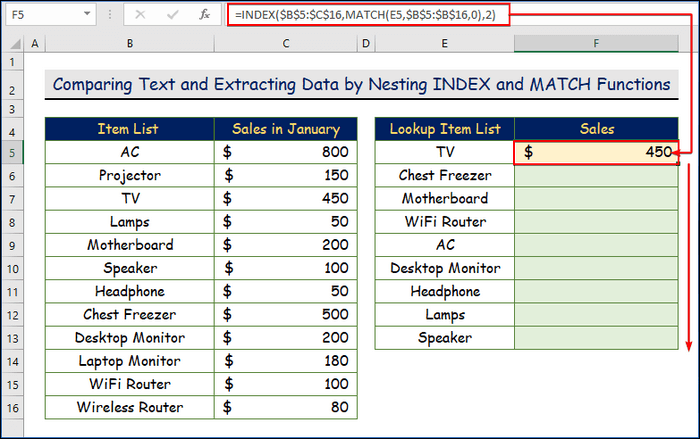
- Fine, vi ricevos la tutan vendan valoron ĉi tie en la suba bildo.

7. Kunfandado SUMPRODUCT Funkcioj , ISNUMBER kaj MATCH por Kompari Tekston en Du Kolumnoj kun Nombraj Kongruoj
Se vi volas kalkuli la nombron da kongruaj tekstoj aŭ eroj, vi povas uzi la SUMPRODUCT-funkcion . La formulo estas eksterordinare multfaceta, sed sufiĉe fleksebla funkcio, kiu taŭgas por sumado kiel SUMIFS .
La Sintakso de la Funkcio SUMPRODUCT
=SUMPRODUCT(array1, [array2],...) La Argumento de la SUMPRODUCT-Funkcio
- array1 – La unua tabelo aŭ gamo por multobligi, poste aldonu.
- tabelo2 – [laŭvola] La dua tabelo aŭ gamo por multobligi, poste aldonu.
Paŝoj:
- Unue, elektu la D5 ĉelon.
- Due, skribu la sekvan formulon en la kazode nia datumaro.
=SUMPRODUCT(--(ISNUMBER(MATCH(B5:B16,C5:C13,0))))
- Tiam premu ENTER .
- En ĉi tiu formulo, B5:B16 estas la ĉela gamo por eronlisto 1, kaj C5:C13 estas por eronlisto 2. Krom tio , la funkcio –ISNUMBER estas uzata por transformi la eligon en nombrajn valorojn.
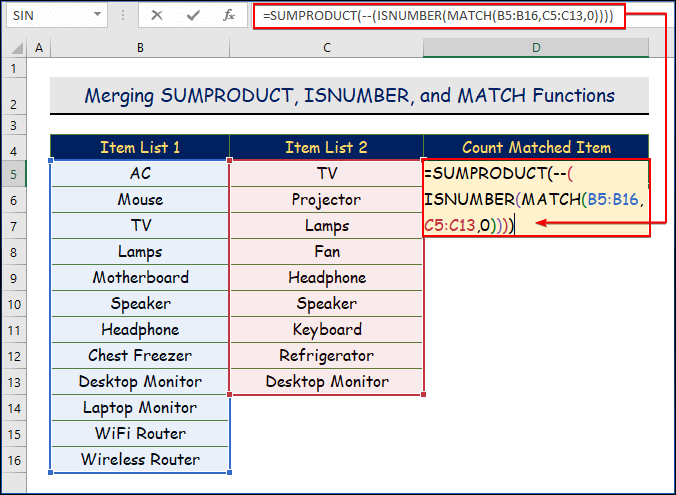
- Fine, vi vidos la sekvan eligon. en la donita bildo.

Legu pli: Excel-kalkulaj kongruoj en du kolumnoj (4 facilaj manieroj)
konkludo
En ĉi tiu artikolo, ni kovris 7 oporteblajn metodojn por kompari tekston en du kolumnoj en Excel. Ni elkore esperas, ke vi ĝuis kaj lernis multon el ĉi tiu artikolo. . Aldone, se vi volas legi pliajn artikolojn pri Excel, vi povas viziti nian retejon, Exceldemy . Se vi havas demandojn, komentojn aŭ rekomendojn, bonvolu lasi ilin en la komenta sekcio sube.
kongruo uzante la ĝeneralan aritmetikan formulon, identajn kongruojn kaj diferencojn uzante la IF-Funkcion , kaj komparante kongruojn aŭ diferencojn kun majuskle-distinga analizo.1.1 Identa (Ĝuste) Kongruo per Ĝenerala Aritmetiko Formulo
Paŝoj:
- Jen, B5 estas la ĉelo de ero el eronlisto 1 kaj C5 estas la ĉelo de ero el eronlisto 2.
- Unue elektu la D5 ĉelo.
- Ĝenerale, vi povas uzi la jenan formulon por kompari du kolumnojn vicon post vico por identa kongruo.
=B5=C5
- Tiam premu ENTER.
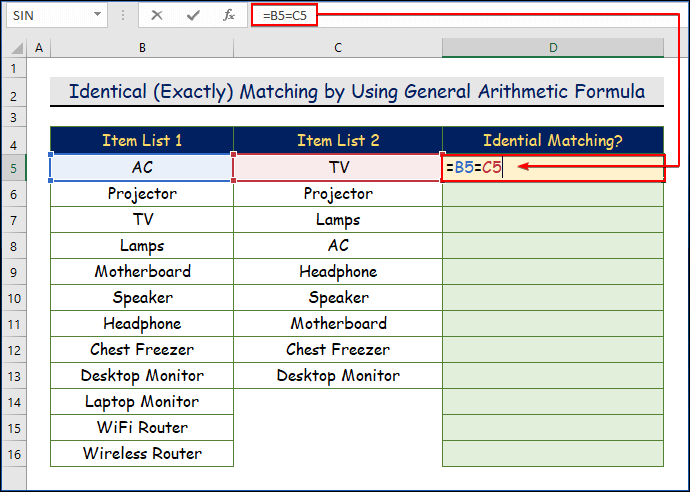
- Do, vi vidos ĉi tie la unua identa kongruo en la D5 ĉelo.
- Krome uzu la ilon Plenigi Tenilon kaj trenu ĝin malsupren el la D5 ĉelo al la D16 ĉelo.

- Fine, vi povas vidi ĉiujn identajn kongruo kiel vera kaj malvera.

1.2 Identaj Kongruoj kaj Diferenco rences Uzante IF-Funkcion
Vi povas facile trovi la eligon pri kongruo kaj nekongruo (diferencoj) kiam vi uzas la IF-formulon kune. La IF-funkcio estas logika funkcio bazita sur donita deklaro.
La sintakso de la IF-funkcio
=IF(logical_test, [value_if_true], [value_if_false]) La Argumentoj de la IF-Funkcio
- logika_testo – Valoro aŭ logika esprimokiu povas esti taksita kiel VERA aŭ MALSA.
- valoro_se_vera – [laŭvola] La valoro redonenda kiam logika_testo taksas VERA.
- valoro_se_malvera – [laŭvola] La valoro redonenda kiam logika_testo taksas FALSA.
Paŝoj:
- Jen unue elektu la D5 ĉelon.
- Nun, ni apliku la formulon en la kazo de nia datumaro.
=IF(B5=C5,"Match","Not Match")
- Post tio, premu ENTER .
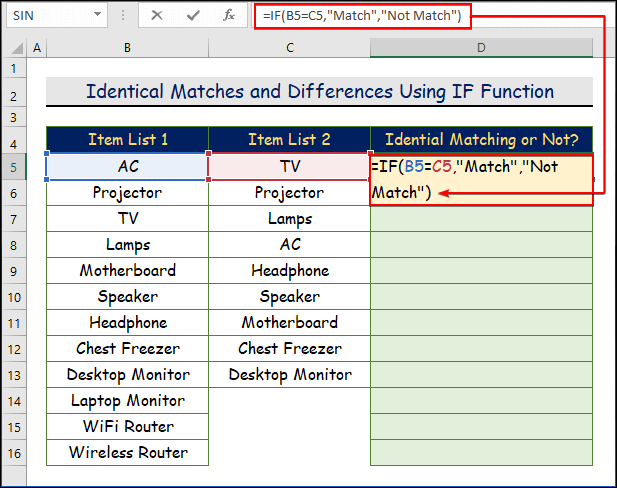
- Tiam vi ricevos la rezulton kiel NE Kongruas en la D5 ĉelo.
- Krome uzu la Plenigi Tenilon ilo kaj trenu ĝin malsupren de la D5 ĉelo al la D16 ĉelo.

- Ĉi tie, vi ricevos ĉiujn rezultojn.
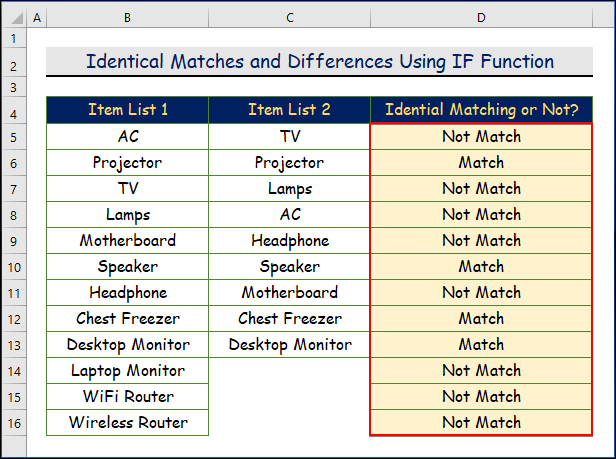
1.3 Komparante kongruojn aŭ diferencojn kun uskle-distinga analizo
En la antaŭa kazo, ni ne konsideris la sentemon de la teksto. Se vi volas kompari la liston de objektoj surbaze de uskleco uzante la EKZAKTAN funkcion , vi povas daŭrigi kun la sekva formulo. La EXAKTA funkcio komparas du tekstojn, konsiderante la majusklajn kaj minusklojn.
Paŝoj:
- En ĉi tiu bildo, ni kolorigos la donitajn du vicojn por vidi la diferencon.
- Ĉi tie, elektu unue la D5 ĉelon.
- Do, ni apliku la formulon en la kazo de nia datumaro.
=IF(EXACT(B5,C5),"Match","Not Match")
- Post tio,premu ENTER .

- Do, vi vidos ĉi tie la rezulton en la D5 ĉelo.
- Krome uzu la Plenigi Tenilon kaj trenu ĝin malsupren de la D5 ĉelo al la D16 ĉelo.

- Konsekvence, En la ekrankopio, ni povas vidi, ke nur la ŝanĝo en F de la Krusta frostujo provizas la rezulton “ Ne kongruas ”
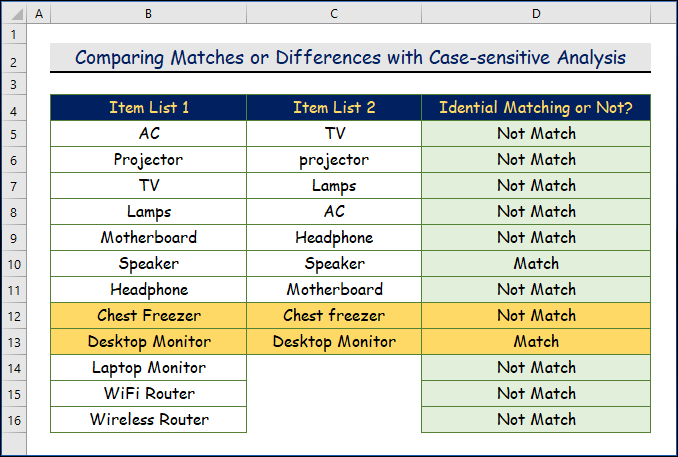
2. Komparu Tekston en Duo Kolumnoj per Kombinanta IF kaj COUNTIF Funkcioj en Excel
En la antaŭaj ekzemploj, ni komparis vicon post vico, sed foje ni devas labori laŭ tutaj eroj, ne nur vicon post vico. En ĉi tiu situacio, vi povas uzi la COUNTIF-funkcion .
La COUNTIF-funkcio estas Excel-funkcio por kalkuli ĉelojn en intervalo kiu plenumas specifa kondiĉo. Ĉi tiu funkcio povas kalkuli ĉelojn enhavantajn datojn, nombrojn kaj tekston.
La Sintakso de la Funkcio COUNTIF
=COUNTIF(range, criteria) La Argumento de la Funkcio COUNTIF
intervalo – La gamo de ĉeloj por kalkuli.
kriterioj – La kriterioj kiuj kontrolas kiujn ĉelojn oni devas kalkuli.
Paŝoj:
- Ĉi tie, elektu unue la D5 ĉelon.
- Do, ni apliku ĉi tie la suban formulon.
=IF(COUNTIF($C5:$C13, $B5)=0, "Not Found in List 2", "Found in List 2")
- Ĉi tie, C5:C13 estas la ĉela gamo por eroj listo 2, kaj B5 estas la ĉelo de eroel eronlisto 1. Se la IF-funkcio donas nulon (Ne Trovita en Listo 2) aŭ 1 (Trovita en Listo 2).
- Tiam premu ENTER .

- Do, vi vidos ĉi tie la rezulton en la D5 ĉelo.
- Krome uzu la Plenigu Tenilon kaj trenu ĝin malsupren de la D5 ĉelo al la D16 ĉelo.

- Fine, vi ricevos ĉiujn rezultojn ĉi tie en la suba bildo.
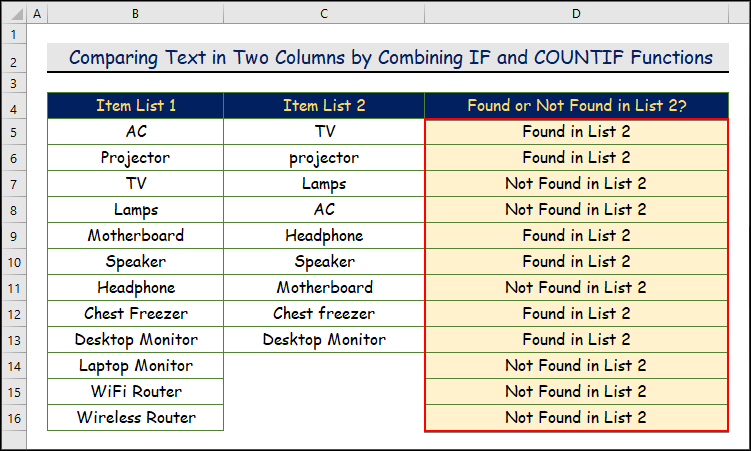
3 Aplikante kondiĉan formatadon por kompari tekston en du kolumnoj por kongruoj kaj diferencoj
Uzante kondiĉan formatadon en Excel, vi povas apliki personigitan formatadon al ĉeloj, kiuj kontentigas iujn kriteriojn per reliefaj koloroj.
Ni apliku la funkcio por kompari la du listojn de eroj.
3.1 Trovi kongruojn
Vi povas trovi la kongruan eron se vi sekvas la subajn paŝojn.
Paŝoj :
- Unue, iru al Hejmo > Kondiĉa Formatado > Nova Regulo .
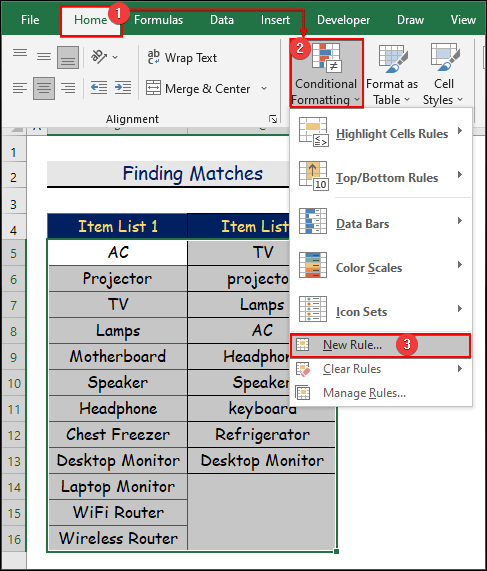
- Tiam, elektu Uzi formulo por determini kiujn ĉelojn formatigi opcion kaj enigi la formulon en la malplenan spacon kiel en la sekva ekrankopio.
=$B5=$C5
- Poste, alklaku Formati .

- Post tio, iru al la Plenigu opcio, elektu vian deziratan koloron, kaj premu Ok .

- Denove premu Ok en la dialogo Nova Formata Regulo skatolo.

- Kiel rezulto, vi ricevos la jenan eligon. Nur la laŭtparolilo kaj labortabla monitoro kongruas.

3.2 Trovi diferencojn
Paŝoj:
- Ĉi tie, por trovi la diferencojn, vi devas fari la saman proceduron kiel la antaŭa maniero krom enigi la sekvan formulon anstataŭ la pli fruan.
=$B5$C5
- Fine, vi ricevos la jenan eligon.

Legu Pli: Kiel Kompari Du Kolumnojn en Excel Por Trovi Diferencoj
4. Emfazante Duplikatan aŭ Unika Tekston Kompari en Du Kolumnoj Uzante Kondiĉan Formatadon
En ĉi tiu metodo, ni uzos Kondiĉa Formatado denove escepte de la formulo kaj uzu la opcion Elstreki Ĉelojn Regulojn de la funkcio.
4.1 Trovi Duplikatan Tekston (Kongrua Teksto)
Vi povas identigi duplikatajn erojn sen ajna formulo. Por tio, sekvu la subajn paŝojn.
Paŝoj:
- Ĉi tie, elektu Hejmo > Kondiĉa Formatado > Elstarigu Regulojn pri Ĉeloj > Duobligaj Valoroj.

- Poste malfermu la Duplikatajn Valorojn .
- Poste, konservu la defaŭltan Duplikati opcion en la Formato ĉeloj kiuj enhavas ĝin, ŝanĝu la valorojn per la opcio (simple ĝi montras la koloron), kaj premu OK .

- Vi ricevos la jenaneligo.

4.2 Trovi unikan tekston (ne kongruan tekston)
Ankaŭ vi povas identigi la unikan nomon de la eroj kie estas duobligitaj tekstoj. disponebla.
Paŝoj:
- Do, sekvu la antaŭajn paŝojn ĝis la dialogujo nome Duplikataj Valoroj . En la dialogujo, ŝanĝu la defaŭltan opcion al Unika kaj premu OK .

- Post sekvado la supraj paŝoj, vi ricevos la sekvan eligon.

5. Uzante VLOOKUP-Funkcion Por Kompari kaj Trovi Mankantan Tekston en Excel
Nu. , vi eble devos trovi la mankantan tekston el du donitaj tekstokolumnoj. Kiel se vi volas determini ĉu ero en unu listo estas en la alia listo aŭ ne, vi povas uzi la funkcion VLOOKUP . VLOOKUP estas Excel-funkcio por vertikale organizitaj datumserĉoj en tabelo. La funkcio estas kongrua kun kaj proksimuma kaj ĝusta kongruo.
La Sintakso de la Funkcio VLOOKUP
=VLOOKUP(value, table, col_index, [range_lookup]) La Argumento de la Funkcio VLOOKUP
- valoro – La valoro serĉenda en la unua kolumno de tabelo.
- tabelo – La tabelo de kiu preni valoron.
- col_index – La kolumno en la tabelo el kiu oni devas preni valoron.
- gamo_aspekto p – [laŭvola] VERA = proksimuma kongruo (defaŭlte). FALSE = ekzaktakongruo.
Paŝoj:
- Unue elektu la D5 ĉelo.
- Do, la formulo estos kiel jena por nia datumaro.
=ISERROR(VLOOKUP(B5,$C$5:$C$13,1,0))
- Post tio, premu ENTER .
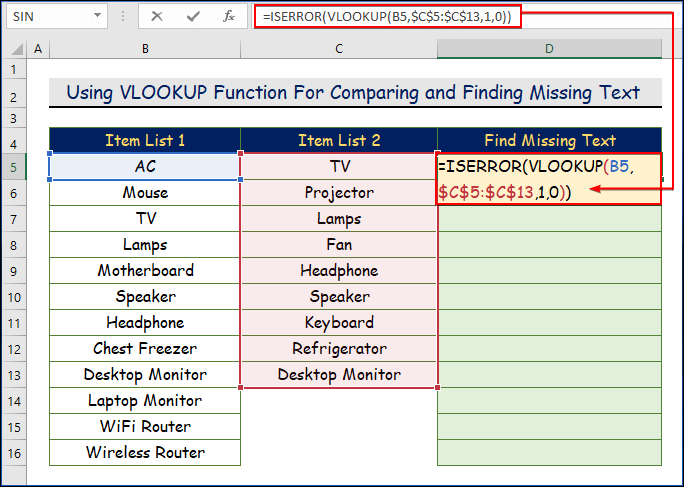
Formula disfaldo
- Jen, B5 estas la serĉobjekto, C5:C13 estas la ĉela gamo por eroj listo 2,
- Vi devas trovi ĉu la B5 ( AC ) troviĝas en la listo 2 aŭ ne.
- Nun, se la serĉobjekto ( AC ) troviĝas en listero 2, la formulo VLOOKUP redonas la nomon de la ero. Alie, se AC ne troviĝas en listo 2, la formulo liveras #N/A eraro . Do, ĉi tiu estas la mankanta ero.
- Krome, la funkcio ISERROR estas uzata por eviti erarojn. Se la rezulto estas eraro, la funkcio revenos kiel VERA , kaj FALSA se la rezulto ne estas eraro.
- Do, vi vidos ĉi tie la unuan identan kongruon en la D5 ĉelo.
- Krome uzu la ilon Plenigi Tenilon kaj trenu ĝin malsupren el la D5 ĉelo al la D16 ĉelo.
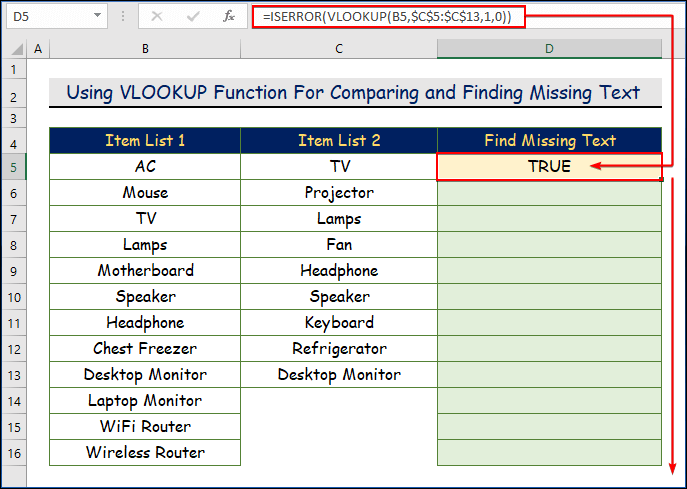
16>Fine, vi povas vidi ĉiujn identajn kongruojn kiel vera kaj malvera.
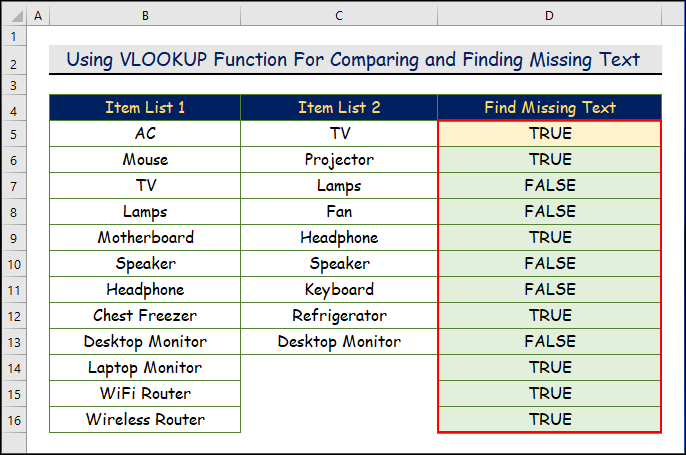
Rilata: VLOOKUP Formulo por Kompari Du Kolumnojn en Malsamaj Folioj!
6. Komparante Tekstojn kaj Ekstraktante Datumojn per Nesto INDEX kaj MATCH Funkcioj
Se vi infanojbezonas ĉerpi aŭ redoni la valoron de la kongruaj eroj, vi povas uzi la kombinaĵon de la funkcio INDEX MATCH . La INDEX-funkcio en Excel liveras la valoron, kiu troviĝas ĉe difinita loko en intervalo aŭ tabelo.
La Sintakso de la INDEX-Funkcio
=INDEX(array, row_num, [col_num], [area_num]) La Argumento de la INDEX-Funkcio
- tabelo – Gamo da ĉeloj, aŭ tabelkonstanto.
- row_num – La vicopozicio en la referenco aŭ tabelo.
- kol_num – [laŭvola] La kolumna pozicio en la referenco aŭ tabelo.
- area_num – [laŭvola] La intervalo en referenco kiu devus esti uzata.
La MATCH-funkcio estas uzata por trovi la serĉvaloran lokon en vico, kolumno aŭ tabelo. La MATCH ofte estas kunligita kun la INDEX funkcio por retrovi respondan valoron.
La Sintakso de la MATCH-Funkcio
=MATCH(lookup_value, lookup_array, [match_type]) La Argumento de la MATCH-Funkcio
- serĉa_valoro – La valoro kongrua en serĉo_tabelo.
- lookup_array – Gamo da ĉeloj aŭ tabelreferenco.
Paŝoj:
- Supozi, vi donis liston de serĉaj eroj kiuj estas disponeblaj en alia listo de eroj kun iliaj vendoj. Nun vi devas ĉerpi la vendojn por la kongruaj eroj.
- Por tio, vi devas uzi la

